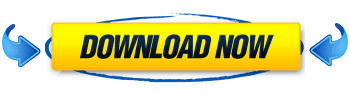# Bagaimana cara merubah tampilan Windows XP ke Windows 7? Berikut jawabannya.
Windows 7 merupakan edisi Windows terbaru setelah Windows Vista.
Berbeda dengan Windows Vista yang lebih banyak memperkenalkan fitur
baru, maka Windows 7 lebih fokus pada pengembangan dasar windows. Perlu
anda ketahui bahwa Windows 7 terdiri dari 6 (enam) edisi diantaranya :
- Windows 7 Home Premium
- Windows 7 Professional
- Windows 7 Ultimate
- Windows 7 Enterprise
- Windows 7 Home Basic
- Windows 7 Starter.
Sistem operasi windows 7 terdiri dari 2 pilihan, ada yang 32 bit dan
64 bit, dimana fitur yang diberikan beserta spesifikasi komputer yang
dibutuhkan itu berbeda. Untuk informasi lengkap mengenai perbedaan di
antara berbagai versi tersebut, silakan lihat pada list komparasi di
website resmi Microsoft.
Berikut merupakan persyaratan mengenai sistem hardware yang anda harus miliki untuk menggunakan windows 7 :
- Processor komputer memiliki kecepatan 1 gigahertz (GHz) atau bahkan
yang lebih cepat, dan 32-bit (x86) atau 64 bit (x64) atau 32 bit (x86).
- Random Access Memory (RAM) dengan kecepatan minimum 1 gigabyte (GB) RAM (32-bit) atau 2 GB RAM (64-bit)
- Kapasitas Hard Disk yang tersedia sebesar 16 GB (32-bit) atau 2 GB (63-bit)
- memiliki grafis DirectX 9 dengan WDDM 1.0 atau yang lebih baik
Windows 7 memang memiliki daya tarik tersendiri yang berbeda dari
pada versi windows sebelumnya dengan beberapa fitu yang tidak ada pada
sistem operasi windows sebelumnya. Dengan interface yang lebih menarik,
serta berbagai fitur terbaru yang dimilikinya, maka windows 7 dapat
dikatakan telah sukses dalam pasar industri komputer (khususnya bagi
sistem operasi).
Meskipun windows 7 merupakan versi windows terbaru dengan berbeagai
fitur yang menarik, tetapi populasi pemakainya masih kalah dibanding
dengan pengguna Windows XP. Mungkin hal itu terjadi karena banyak
pengguna windows XP yang tidak tertarik untuk meng-
upgrade sistem
operasi yang digunakannya dikarenakan mereka belum membutuhkan atau
bisa dibilang tidak membutuhkan fitur tambahan yang ditawarkan oleh
sistem operasi windows 7. Atau mungkin juga karena spesifikasi perangkat
komputer yang dimilikinya belum cukup memenuhi untuk menggunakan
Windows 7. Namun saya yakin pasti akan ada waktunya semua orang banyak
yang beralih menggunakan windows 7 karena pada saat ini saja ada
beberapa alikasi yang tidak bisa digunakan jika kita tidak menggunakan
sistem operasi windows 7.
Mengapa Merubah Tampilan Windows XP ke Windows 7?
Walau secara “resmi” belum banyak orang yang tertarik untuk berpindah
secara sistem ke Windows 7, tetapi secara style, banyak orang yang
tertarik untuk menggunakan tampilan Windows 7 dikarenakan layarnya
secara umum lebih bersih dibandingkan dengan Windows XP.

Nah, jika anda merupakan orang yang tertarik menggunakan Windows 7,
akan tetapi sistem perangkat keras komputer yang anda miliki belum
mencukupi akan hal tersebut (seperti yang saya sebutkan diatas). Maka
anda tidak perlu khawatir akan hal tersebut, karena walaupun anda tidak
bisa menggunakan sistem operasi windows 7 tetapi anda bisa merasakan
sistem operasi windows XP yang anda gunakan seperti windows 7. Anda
dapat mengubah tampilan (
themes) pada windows XP anda agar terlihat seperti windows 7 dengan menggunakan aplilkasi gratis yang bernama “
Windows 7 Desktop Theme”.
Windows XP Modifier Terbaik?
Windows 7 Desktop Theme dapat mengubah tampilan pada Windows XP atau
Windows Vista menjadi seperti tampilan pada sistem operasi Windows 7.
Mungkin jika anda perhatikan lebih detil lagi bahwa tampilan ini mirip
dengan windows Vista. Namun Jika anda ingin mengubah tampilan (
themes) pada windows XP atau windows Vista menjadi lebih menyerupai tampilan
windows 7, cobalah untuk menggunakan aplikasi yang bernama “Windows Vienna Transformation Pack”.

Jika anda menggunakan Windows 7 Desktop theme, mungkin anda hanya
akan mengubah tampilan wallpaper dan toolbar Windows XP saja. Namun jika
anda menggunakan Windows 7 Vienna Transformation Pack, anda akan
mendapatkan sesuatu yang lebih lebih kompleks lagi yang mencakup :
Navigator, Superbar, Visual Styles, Sounds, wallpapers, Cursor Set,
Logon Screen dan Bootskin.
Untuk mendownloadnya, ada di :
freewebs.com/viennatransformationpack/download.htm